Se você deseja baixar vídeos do YouTube para poder salvar no seu iPhone ou iPad, a forma mais fácil é usar um aplicativo de terceiros que permite baixar vídeos diretamente no seu iPhone.
Falamos dos famosos conversores de YouTube. Convenhamos que este tipo de aplicativo não dura muito tempo na App Store. Busca “Descargas no YouTube” ou em inglês: “Download do YouTube” para ver as opções mais atuais. Sobre tudo, revise os comentários para verificar se é um aplicativo confiável.
Neste tutorial vamos mostrar opções diferentes a esta anterior. Usaremos um aplicativo chamado Documents (que atualmente está em sua sexta versão, o que mostra que é pouco provável que tenha saído da App Store), e um serviço online para fazer o download.
Esses métodos funcionam na maioria dos dispositivos iOS; podemos confirmar que funciona em qualquer versão do iOS, desde o 8 até o 11.
Dez em conta que desde o lançamento do iOS 11, você pode pegar a tela do seu iPhone ou iPad, incluindo qualquer vídeo que esteja reproduzindo, como por exemplo, YouTube.
Se o seu iPhone ainda não conta com esta ferramenta, pode ser que seja hora de pensar em fazer com um Smartphone Maçã nova. Clique neste enlace para consultar nosso artigo com os melhores iPhone.
1. Abre Savefrom.net em Documentos 6
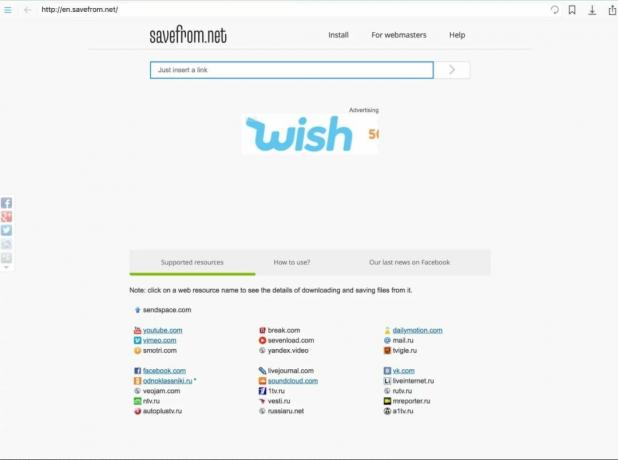
Vamos usar uma página web chamada Savefrom.net e a aplicação Documentos 6. Gracias a estas duas ferramentas podem baixar o vídeo e transferi-lo para ‘Fotos’. Se você tem um dispositivo Android, pode usar um aplicativo semelhante chamado Doccle, clique no link para baixá-la.
Instala Documentos 6; você pode fazê-lo desde el Loja de aplicativos. Uma vez instalado, abra o aplicativo e clique no ícone do navegador Safari (uma pequena janela). En iPhone suele estar en la parte inferior direita; no iPad na parte do menu izquierdo.
Escreva “savefrom.net” (sem as comillas) na barra do navegador e vá para a página web.
2. Escreva o URL do YouTube
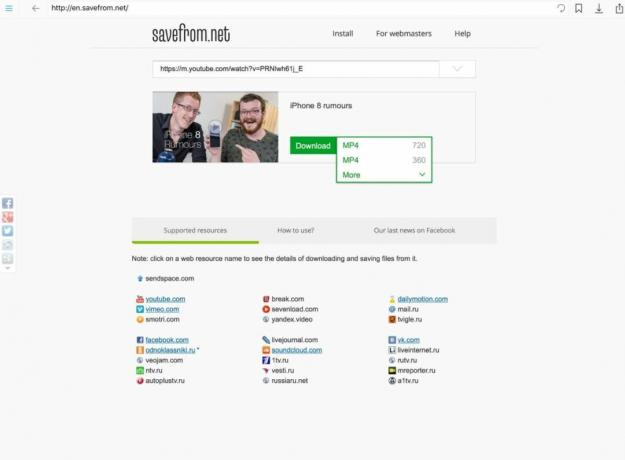
Agora você terá que escrever o URL correto do vídeo que deseja salvar.
Se você tiver o vídeo aberto no Safari (ou em qualquer outro navegador para iPhone ou iPad), apenas terá que pressionar seu dedo sobre a URL de direção e tocar ‘Copiar Link’.
Acesse Documentos 6 e pegue a URL no espaço branco retangular na parte superior de Savefrom.net. (Toca sobre el rectángulo, presiona con tu dedo y toca la opción 'Pegar').
Uma vez inserida a URL verá que aparece a miniatura do vídeo do YouTube, algumas opções para selecionar a qualidade do vídeo e um botão verde com a palavra 'Download' (baixar).
Uma vez pressionado sobre o botão 'Download', o download será iniciado.
3. Assista e baixe o vídeo
A continuação verás que se abre uma janela. Você pode alterar o nome do vídeo de acordo com suas preferências (se não, tomará o nome do vídeo original do YouTube) e depois seleciona 'Salvar' (guarda).
Seu vídeo começará a ser baixado. No te olvides de que puede que el archivo sea de bastante peso, es por ello recomendable estar sempre conectado a una red Wifi o tener dados suficientes en tu dispositivo iOS.
Se você abrir a seção 'Descargas' do aplicativo, poderá ver o vídeo baixado com um 'X' caso queira interromper o download.
4. Mueve o vídeo para 'Fotos'
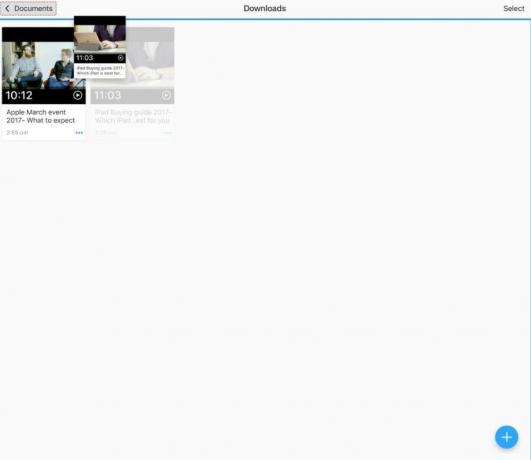
Documentos 6 tem uma seção chamada “documentos”. Abra para ver todos os downloads de vídeos completos com suas miniaturas e mais informações relevantes sobre o arquivo.
Para mover o vídeo para o aplicativo 'Fotos', você só tem que pressionar prolongadamente sobre o vídeo, arraste-o para a etiqueta de ‘Documentos’, depois para ‘Álbum de fotos’ e finalmente para o carrete de câmera.
Dependendo da configuração e de se você usou ou não o aplicativo Documents 6 com anterioridade, pode solicitar permissão para acessar as 'Fotos'. Nesse caso, aceite. Se precisar alterar a configuração, abra ‘Ajustes’ e toque em ‘Privacidade > Fotos’ e ative as permissões para Documentos.
Abra a aplicação ‘Fotos’ e veja o seu vídeo. Ten en mente que não tem por que aparecer no final da lista. Pelo que podemos ver, 'Fotos' armazenam os vídeos de acordo com a data em que foram publicados no YouTube em vez da data em que foram baixados.
No aplicativo de ‘Fotos’, acesse ‘Álbuns > Vídeos’ para que você tenha mais tempo para encontrar o arquivo que está procurando.
5. Use seu Mac ou PC
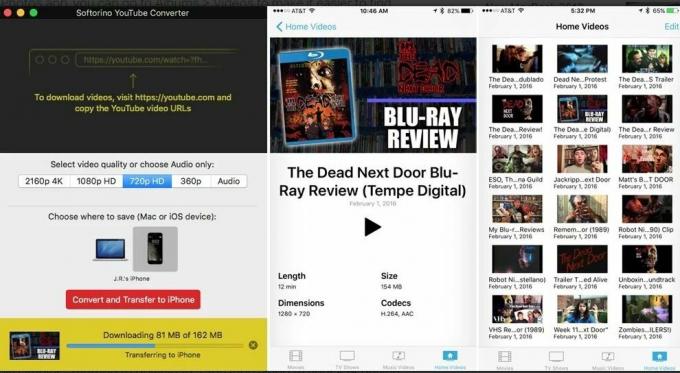
Se você acessa um Mac ou um computador Windows, pode seguir um método alternativo para baixar vídeos e mantê-los em seu dispositivo iOS.
Abra a página de Softorino no seu navegador web. Softorino Youtube Converter é uma ferramenta gratuita e muito fácil de usar para poder baixar vídeos do YouTube.
Para usar o programa, você precisará baixá-lo, instalá-lo e, a seguir, registrá-lo em um endereço de e-mail válido. O processo é muito tranquilo, e em poucos passos você poderá começar a usar o Programas.
Depois de baixar o programa, você terá que copiar o URL do vídeo do YouTube que deseja baixar e o programa será detectado automaticamente. Depois selecione o logotipo do iPhone e conecte seu dispositivo ao seu Mac ou PC.
Uma vez conectado, você deve permitir o acesso ao programa e ao Mac. Se o seu iPhone não reconhecê-lo, então desconecte e volte a conectar.
Quando seu iOS estiver conectado corretamente, selecione a opção 'Converter e Transferir' e o vídeo será baixado e transferido automaticamente para o seu dispositivo. Uma vez concluído o processo, você poderá encontrar o vídeo do YouTube na sua pasta de ‘Vídeos’ do seu iPhone.
Se você não tem espaço suficiente no seu iPhone para poder baixar os vídeos que deseja, não te pierdas: Como liberar espaço no iPhone: consulte mais espaço de armazenamento.
É legal baixar vídeos do YouTube?
Mencionamos anteriormente que algumas das aplicações especializadas em download de vídeos do YouTube desaparecem com frequência da App Store. Isso acontece porque em muitas ocasiões se les de um uso incorreto.
Desde um ponto de vista ético, você tem que entender que a autora ou o autor do vídeo foi trabalhado e se ha esforzado para criar este video, y puede que pueda generar ingresos con el gracias a la publicidad.
Se o download do seu vídeo estiver impidiendo de algum modo, a autora do vídeo obterá o benefício que merece.
Você também deve saber que fazer isso está violando os termos e condições de uso do YouTube, sim que establece que vers los videos unicamente utilizando o la pagina oficial o aplicaciones oficiais.
Estabeleça também que o conteúdo publicado na plataforma não deve ser baixado, copiado, armazenado ou distribuído.
Legalmente não é possível gerar nenhum tipo de entrada por meio de um vídeo que foi baixado, já que não possui direitos autorais. Es por ello que si lo haces, asegúrate de hacerlo unicamente para uso privado.
